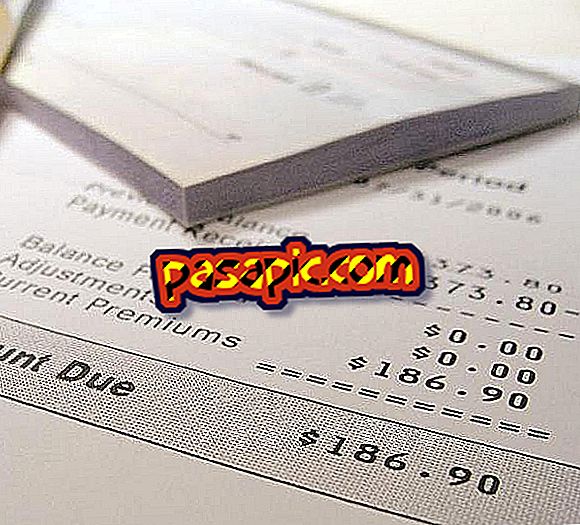Kako formatirati Mac

Za razliku od Microsoft Windowsa, formatiranje Mac-a nije komplicirana radnja. Kao pozitivna točka za operativni sustav Mac OS X ističe da je malo korisnika moralo ići u ekstremno formatiranje tvrdog diska ; Zapravo, većina ljudi koji su izbrisali sve podatke iz ovog su izbrisali neke skrivene datoteke. Ako još uvijek ne znate kako formatirati Mac, naučit ćemo vas korak po korak. Preporučujemo da najprije pročitate odjeljke "Vi trebate" i "Savjeti" koje ćete naći na dnu članka prije nego što počnete raditi.
- Disk za ponovno instaliranje operativnog sustava koji ste prethodno koristili (instalacijski disk Mac OS X).
- Disk za ponovno instaliranje aplikacije 'Applications Install DVD'.
- Sigurnosna kopija svih važnih datoteka.
1
Uključite računalo i unesite disk 'Mac OS X Install DVD'.
2
Odaberite 'Install Mac Os X' u novom skočnom prozoru.

3
Pritisnite 'Uslužni programi' i kliknite na 'Ponovo pokreni'.

4
Pričekajte dok iMac počne s diska. Budite strpljivi, ovaj proces može potrajati nekoliko minuta.
5
Nakon ponovnog pokretanja odaberite svoj primarni jezik.
6
Pritisnite 'Nastavi' ako želite formatirati računalo bez brisanja datoteka; ako želite potpuno formatirati tvrdi disk, kliknite na 'Utilities ...' u gornjem izborniku, a zatim pritisnite 'Disk Utilities'.
7
U izborniku s lijeve strane odaberite uređaj koji želite izbrisati. U tom slučaju, morat ćete kliknuti na onaj vašeg Mac računala, koji će imati svoja svojstva kao svoje ime; na primjer: '164.04 GB xxxx xxxx ...'
8
Pritisnite, već u glavnom izborniku pop-up prozora, 'Delete', zatim odaberite 'Mac Os X as registration' u padajućem izborniku.
9
Odaberite 'Sigurnosne opcije', da odaberete 'Sve datoteke od 0' prije nego kliknete 'Izbriši'. Na taj će način naš Mac ukloniti sve naše podatke i datoteke i ostati točno onakav kao prvi dan kada smo ga dobili.
10
Nakon završetka procesa brisanja dokumenata, zatvorite prozor i odaberite, u prethodnom, 'Prihvaćam' kako biste odobrili 'Uvjete i odredbe' ugovora s Mac OS X.
11
Odaberite tvrdi disk na kojem će vaš sustav biti instaliran; normalno, odabrani uređaj je prva opcija 'Macintosh HD'.
12
Kada se instalacija završi, pojavit će se početak računala kao da je potpuno nova. Uživajte!
- Budite strpljivi kada kliknete na "Izbriši". Obično ova akcija može trajati dugo vremena.
- Ispišite ovih 12 koraka prije formatiranja.
- Napravite sigurnosnu kopiju svega što želite sačuvati (programe, fotografije, dokumente ...).
- Zapamtite da se programi koji se redovito koriste, primjerice Office Pack, obično ne mogu kopirati izravno, već se moraju ponovno instalirati s izvornog CD-a.